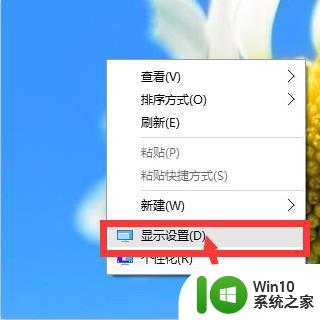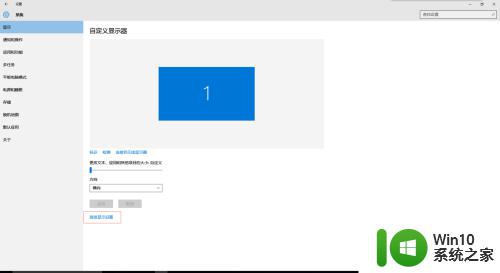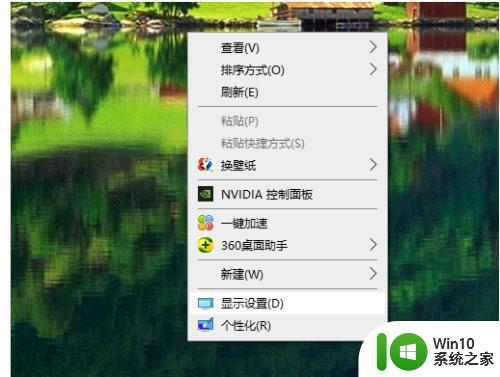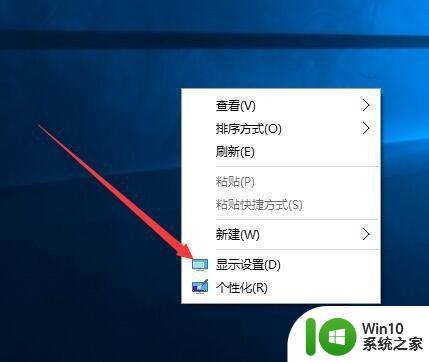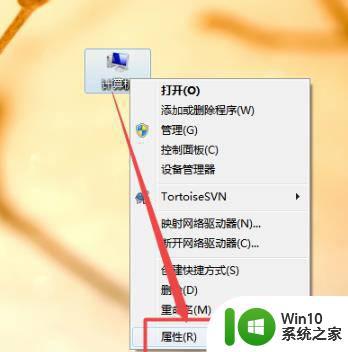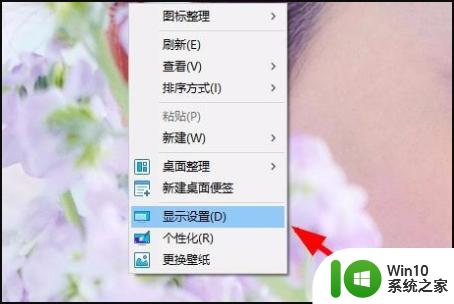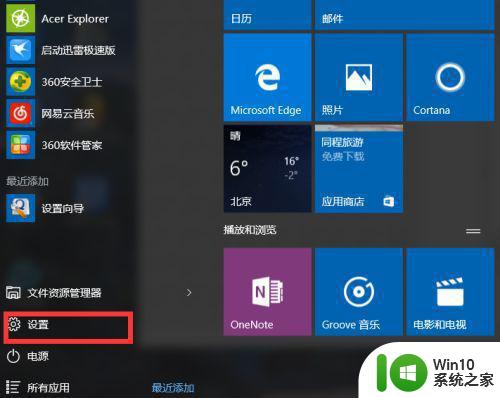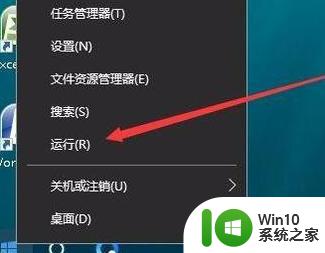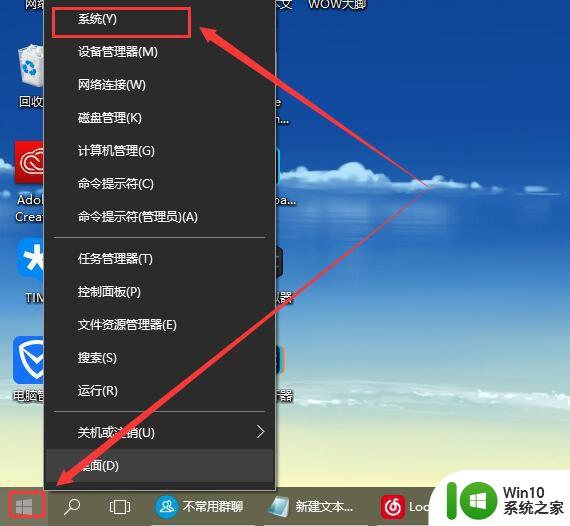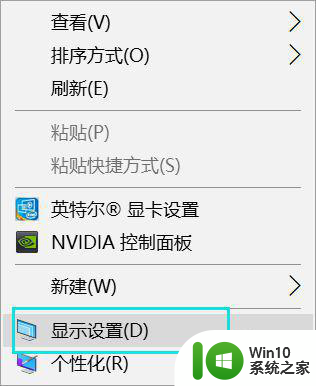笔记本win10接显示屏字体模糊的恢复方法 笔记本win10外接显示屏字体模糊怎么办
更新时间:2023-02-15 12:07:24作者:yang
笔记本电脑已经成为办公生活中比较常见的设备,有部分用户觉得笔记本电脑屏幕太小了,想要重新外接一个显示器,于是在win10系统笔记本电脑连接一个显示器,连接之后发现屏幕模糊,怎么回事?这很大可能是设置问题,别担心根据下文教程进行简单修复即可。
1、首先,在Windows 10的桌面点击鼠标右键,选择“显示设置”。
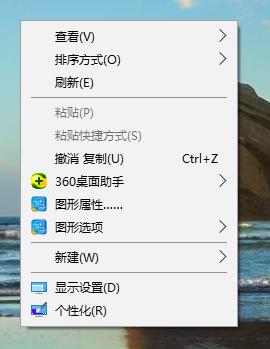
2、在“显示设置”的界面下方,点击“高级显示设置”。
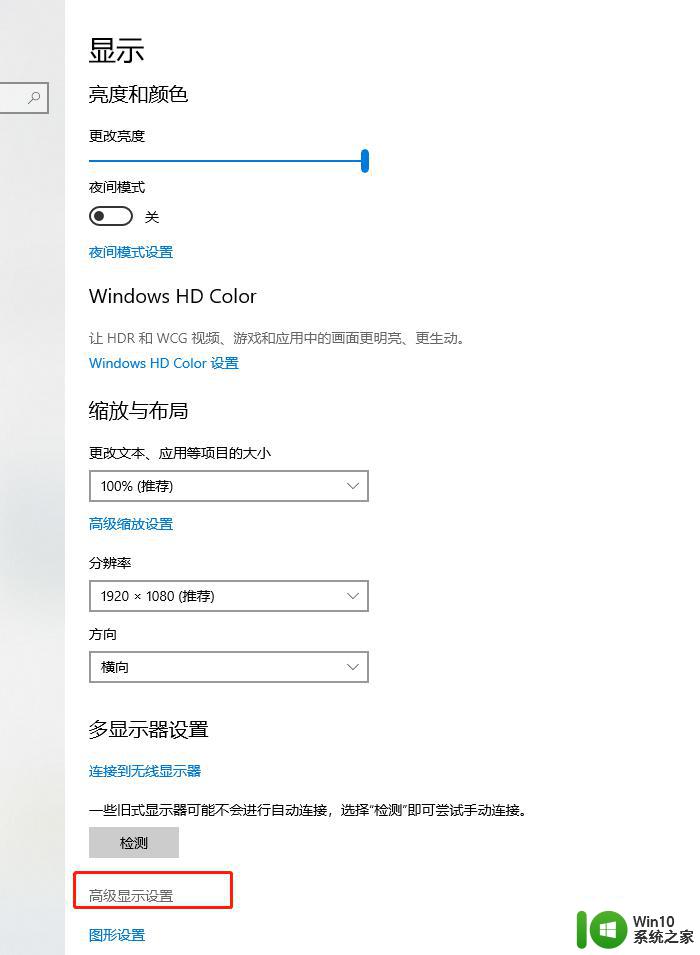
3、在“高级显示设置”的界面中,点击下方的“文本和其他项目大小的调整的高级选项”。
4、然后,点击“更改项目的大小”下面的“设置自定义缩放级别”。
5、这里,选择100%,就代表着正常的缩放级别。所以,改成100%就好了,但要记得点击“确定”,在点击“应用”。
6、然后,计算机会提示你“你必须注销计算机才能应用这些修改”,点击“立即注销”,之后从新进入Windows10,此时程序上的模糊字体就变得清晰了。
综上所述笔记本win10外接显示屏字体模糊怎么办,字体模糊会影响正常使用,简单设置之后,显示器屏幕就变清晰了。